- 게시일
Removebg 새로운 기능: 마스크 편집을 통한 정밀 배경 제거

디지털 이미지 처리 분야에서 배경 제거는 항상 도전적인 과제였습니다. 많은 경우, 우리는 사진이나 이미지에서 배경을 제거하여 주제를 더 눈에 띄게 만들고 주목을 끌고자 합니다. 사용자들의 고품질 정밀 배경 제거 요구를 충족시키기 위해 Removebg는 최근 새로운 기능을 선보였습니다: 마스크 편집을 통한 정밀 배경 제거로, 사용자에게 더 많은 맞춤 설정과 제어 기능을 제공합니다.
일반 배경 제거
새로운 기능을 소개하기 전에, 먼저 Removebg의 일반적인 이미지 클리핑 기능을 이해해 봅시다. Removebg는 강력한 온라인 클리핑 도구로, 사용자가 사진이나 이미지에서 배경을 빠르고 정확하게 제거하여 주요 내용만 남길 수 있도록 도와줍니다. 사용자는 처리할 이미지를 업로드하기만 하면, Removebg가 자동으로 배경을 인식하고 제거하여 손쉽게 고품질 클리핑 결과를 얻을 수 있습니다.
마스크 편집 기능 소개
일반적인 이미지 클리핑으로 요구 사항을 충족시킬 수 없을 때, 사용자는 "편집" 버튼을 클릭하여 마스크 편집 대화상자를 열 수 있습니다.
마스크 편집 기능을 통해 사용자는 배경 제거 과정을 더욱 정밀하게 제어할 수 있습니다.
구체적으로 사용자는 다음 단계를 따를 수 있습니다:
마스크 영역 그리기
마우스를 사용하여 캔버스에 보라색 마스크 영역을 그려 제거해야 할 배경 내용을 표시합니다. 이렇게 하면 사용자가 어느 부분의 배경을 제거하고 어느 부분을 유지할지 정확하게 제어할 수 있습니다.
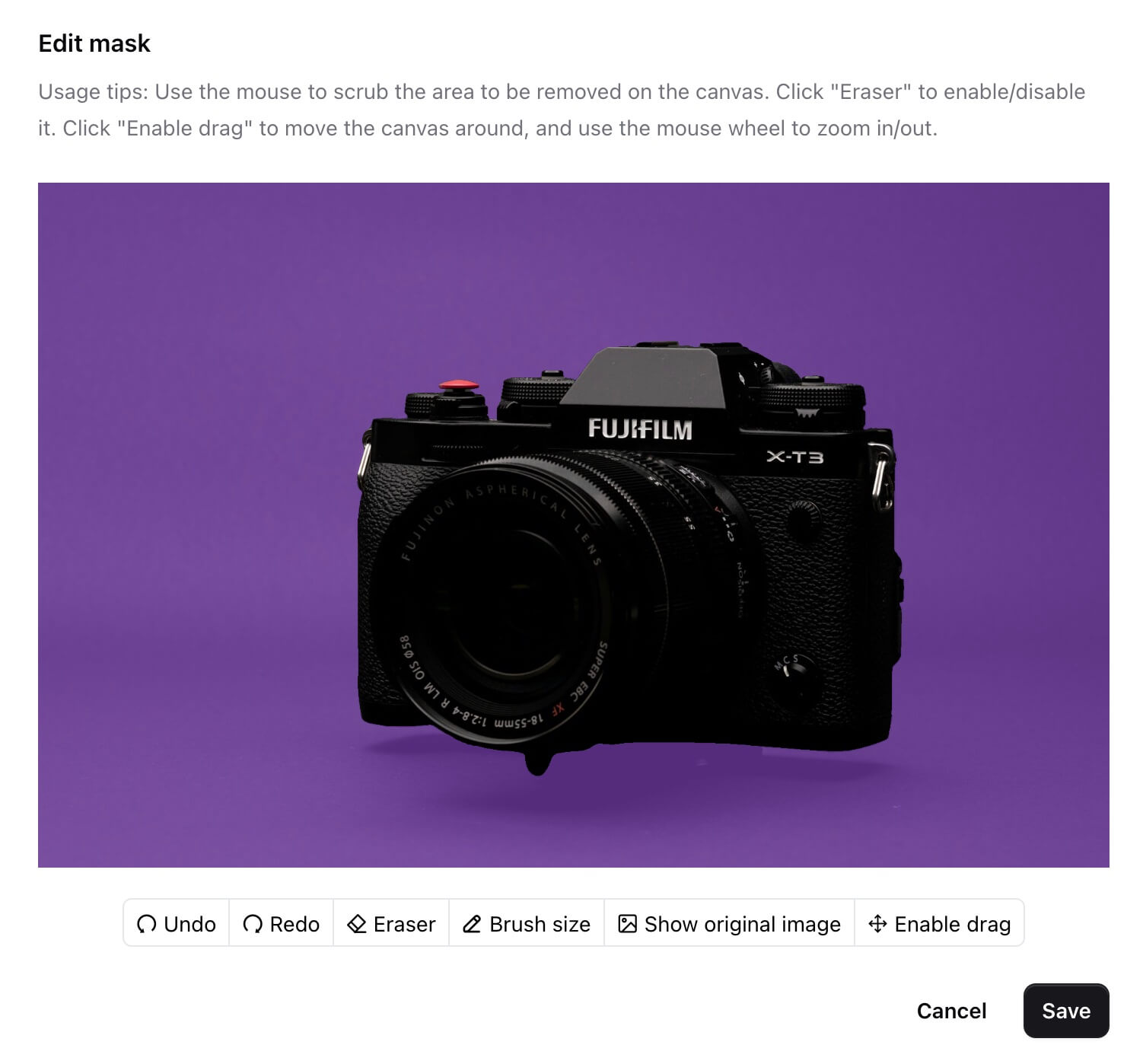
과도한 마스크 지우기
"지우개" 버튼을 클릭하여 캔버스에서 과도한 마스크를 지워 사용자가 배경 제거 범위를 더 정확하게 정의할 수 있도록 돕습니다.
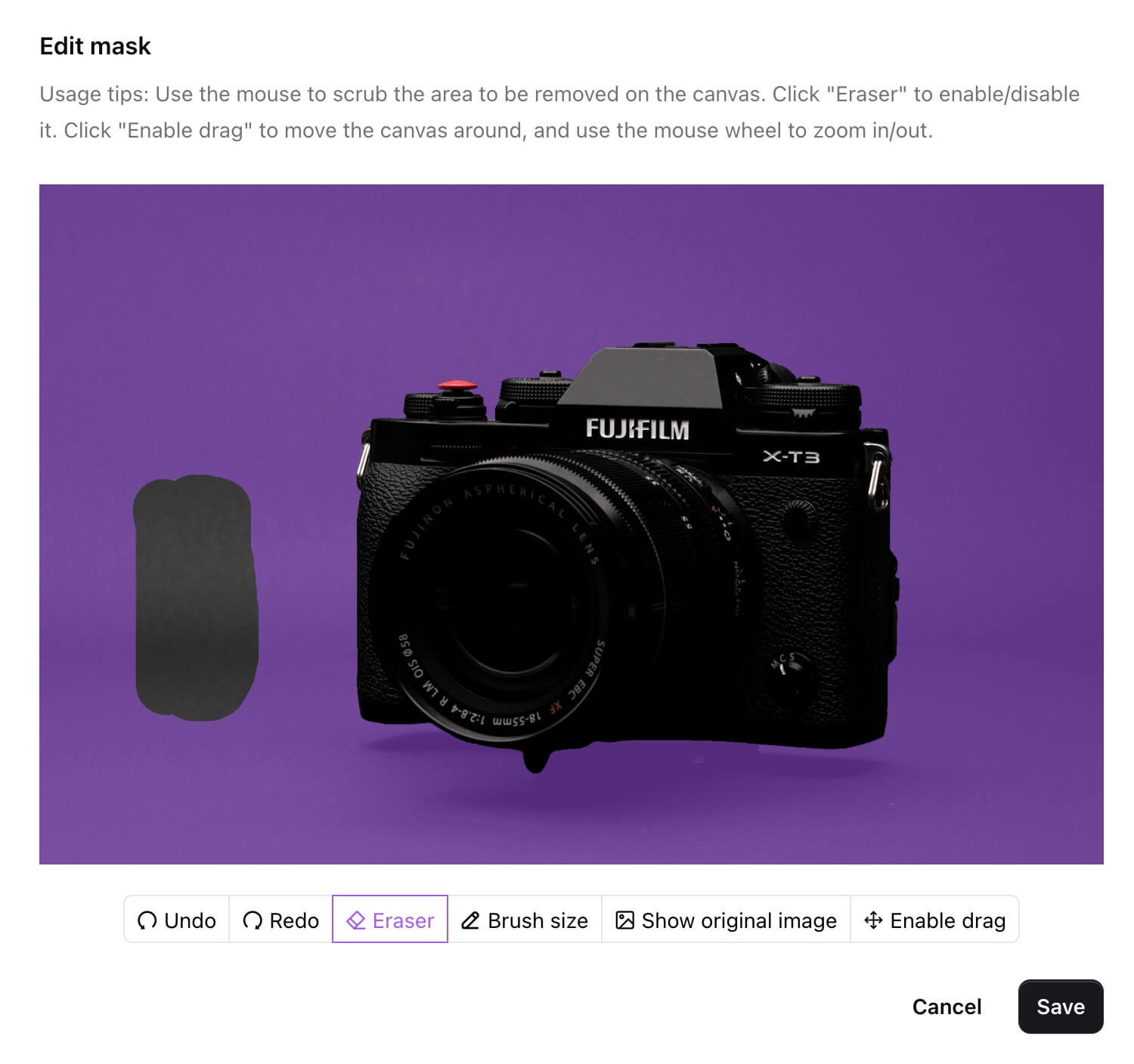
실행 취소 및 다시 실행
"실행 취소" 버튼을 클릭하여 마스크의 마지막 수정을 취소하고, "다시 실행" 버튼을 클릭하여 마스크의 마지막 수정을 다시 실행하여 사용자에게 더 나은 작업 유연성을 제공합니다.
브러시 크기
"브러시 크기" 버튼을 클릭하여 브러시의 크기를 조정하여 사용자가 마스크 편집 과정에서 더 세밀한 제어를 할 수 있도록 돕습니다.
원본 이미지 보기
"원본 이미지 표시" 버튼을 클릭하여 언제든지 원본 이미지를 볼 수 있어, 사용자가 클리핑 결과를 비교하고 요구 사항을 충족하는지 확인할 수 있습니다.
캔버스 드래그 기능
"드래그 활성화" 버튼을 클릭한 후 사용자는 마우스로 캔버스를 상하좌우로 드래그할 수 있어, 편집 과정에서 이미지의 다양한 부분을 쉽게 볼 수 있고 작업 효율성을 높일 수 있습니다.
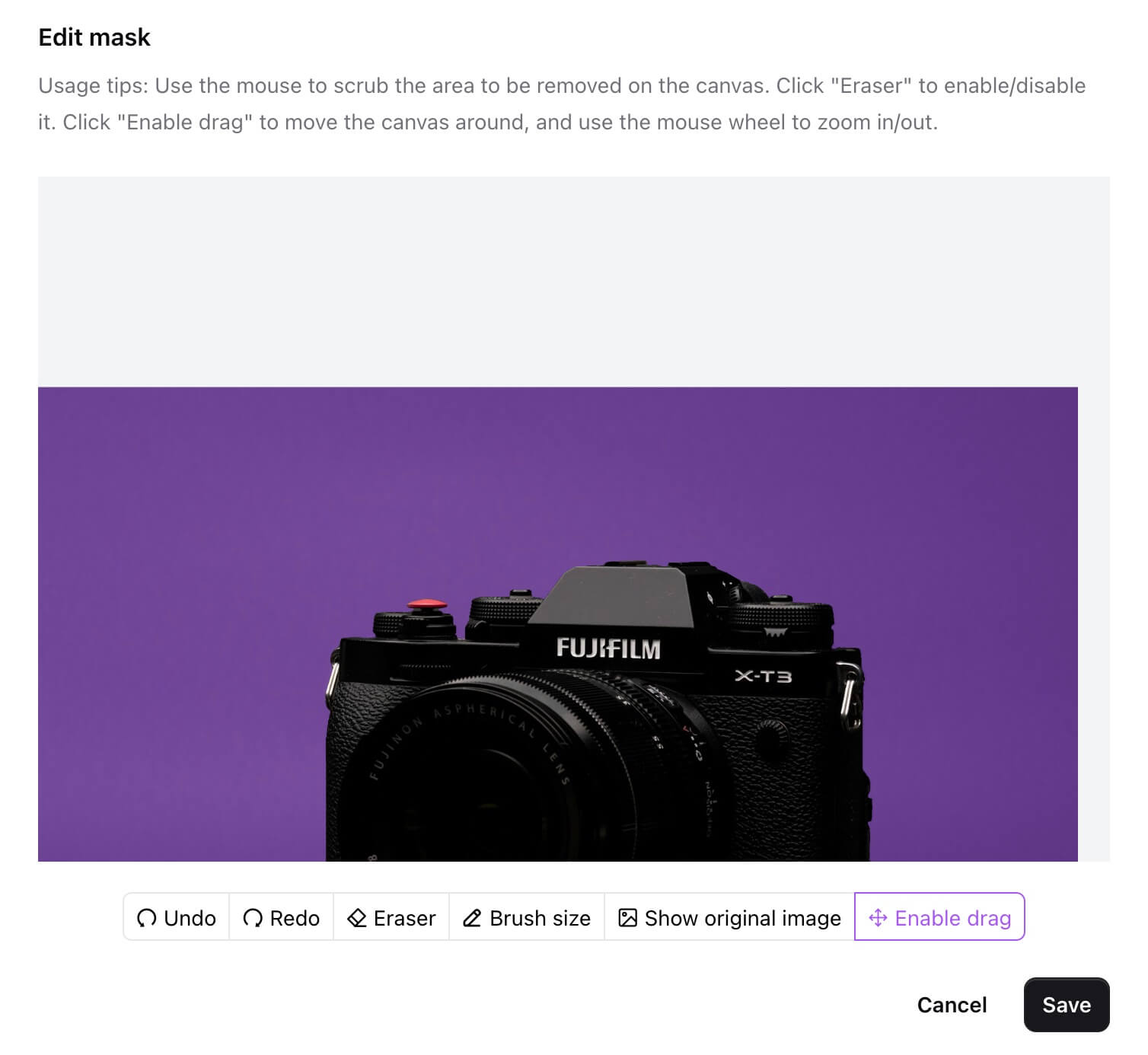
마스크 크기 조정
마우스 스크롤 휠을 사용하여 마스크 크기를 조정하여 작은 영역에서도 정밀한 조정이 가능합니다.
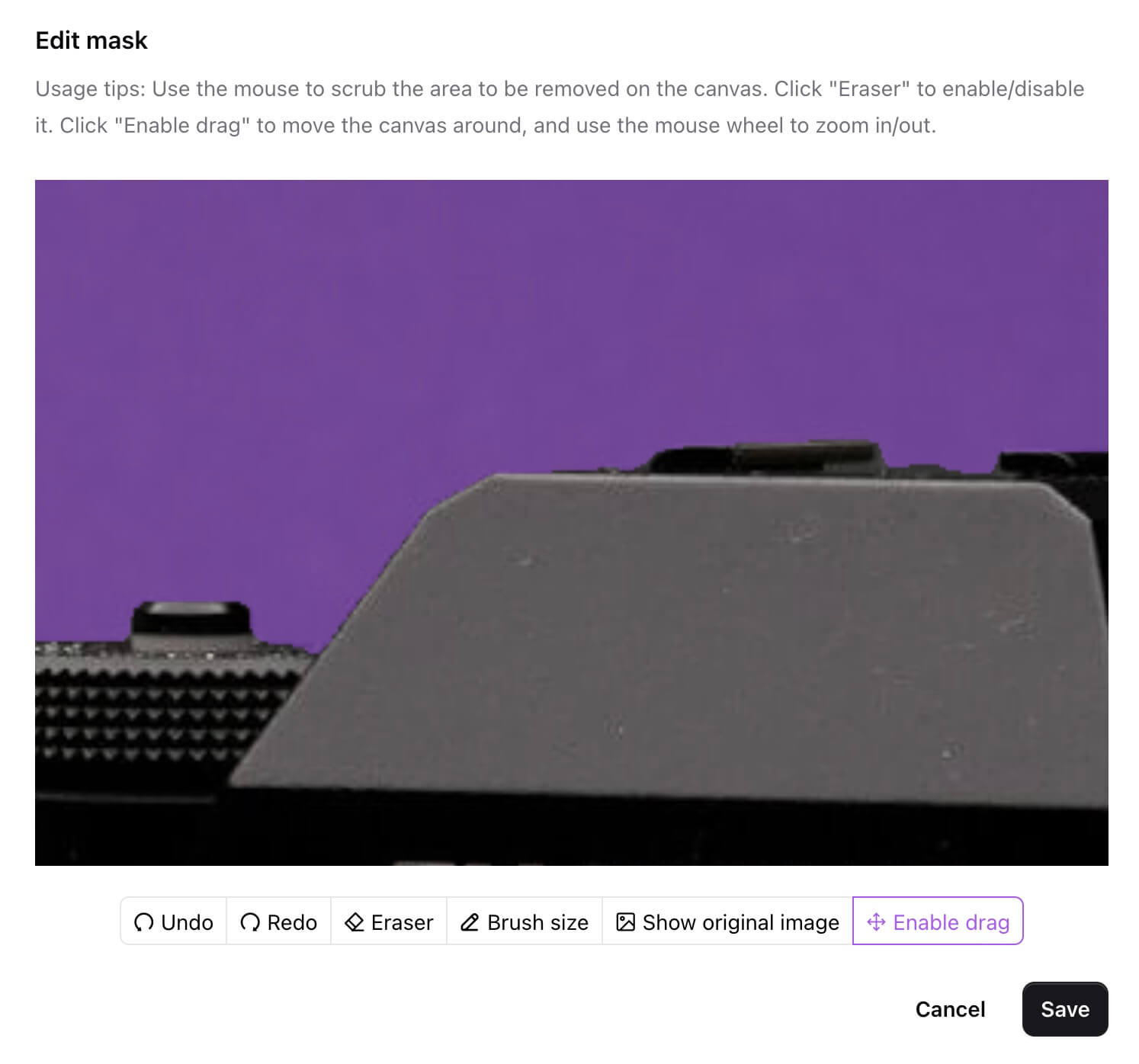
저장
모든 편집이 완료되면 "저장"을 클릭하여 로컬에 저장합니다.
위에서 언급한 일련의 작업을 통해 사용자는 Removebg에서 더욱 자유롭게 배경 제거를 수행할 수 있어 다양한 상황의 요구 사항을 충족하는 정밀하고 개인화된 클리핑 효과를 얻을 수 있습니다.
결론
Removebg가 계속해서 업데이트를 발표함에 따라 배경 제거 기능은 점점 더 강력해지고 있으며, 사용자에게 더욱 편리하고 효율적인 클리핑 경험을 제공합니다. 새롭게 도입된 마스크 편집 기능은 사용자의 작업 옵션을 더욱 풍부하게 만들어 클리핑 과정에서 더 유연한 제어를 할 수 있게 하고 더 만족스러운 클리핑 결과를 얻을 수 있게 합니다. 지금 Removebg를 방문하여 마스크 편집 기능을 경험해보세요.
- 작성자
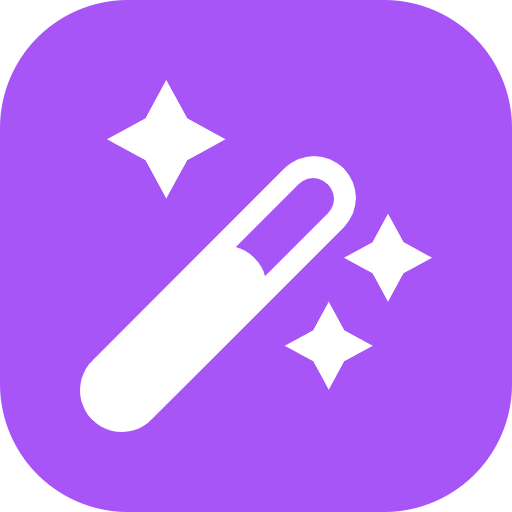
- 이름
- 공식
- 웹사이트
- Removebg